文章詳情頁
PPT演示辦公怎么繪制弧形箭頭 繪制弧形箭頭步驟一覽
瀏覽:111日期:2022-10-14 08:43:56
在屏幕上閱讀、打印上紙上進行展示和在投影儀上展示向公眾進行演講時我們需要用到PPT,但實際使用中有時候會遇到一些小麻煩,例如PPT演示辦公怎么繪制弧形箭頭,該如何解決呢?一起在下文中找尋詳細方法吧!
首先,我們單擊工具欄插入下的形狀,在下拉菜單下選擇弧形。
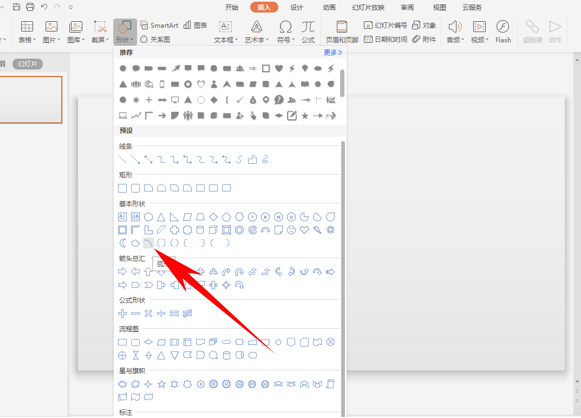
然后在幻燈片當中插入一個弧形,可以根據需要調整弧度與大小。
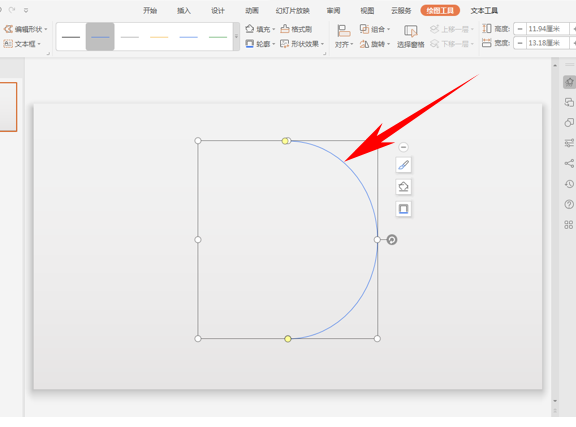
然后單擊工具欄繪圖工具下的輪廓,在下拉菜單下選擇箭頭樣式,然后選擇一種箭頭樣式。
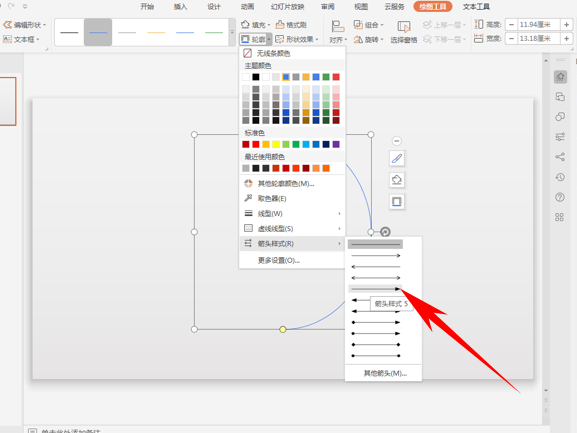
設置完畢后,還可以選擇線型,在這里我們將線型設置為3磅,
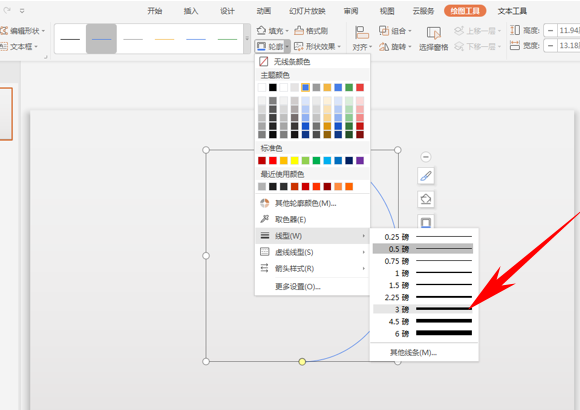
這樣,一個弧形箭頭就制作完畢了,如下圖所示。
PPT演示相關攻略推薦:
怎么將幻燈片當中的圖片拼成心形 幻燈片當中的圖片拼成心形流程一覽

以上就是PPT演示辦公繪制弧形箭頭步驟一覽的全部內容了,IE瀏覽器中文網站為您提供最好用的瀏覽器教程,為您帶來最新的軟件資訊!
標簽:
ppt
相關文章:
排行榜
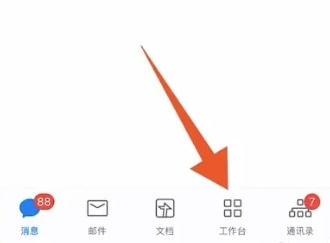
 網公網安備
網公網安備